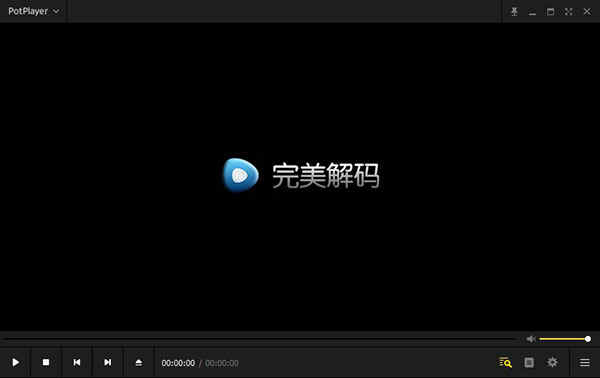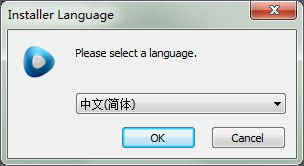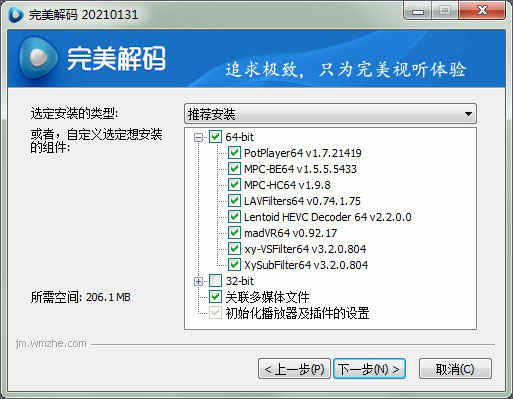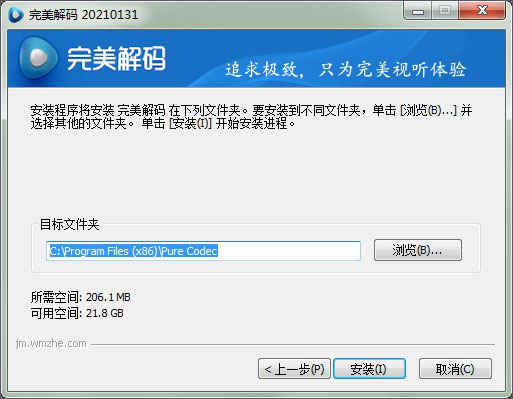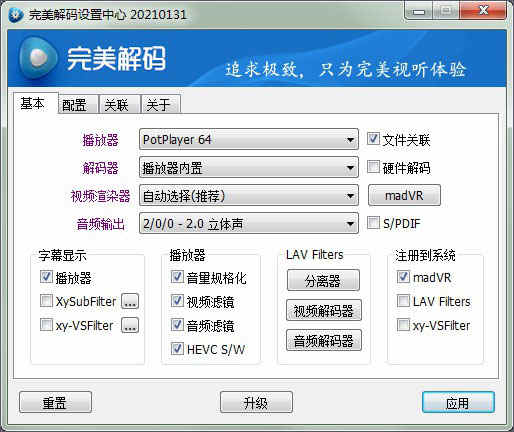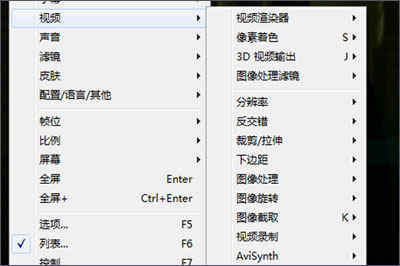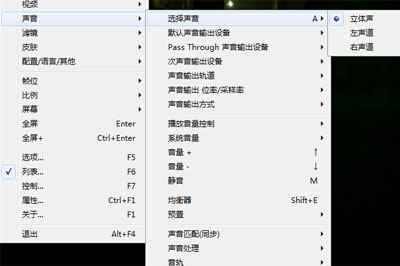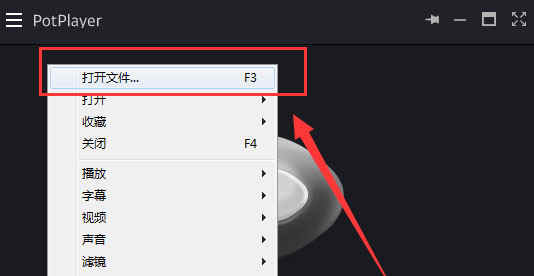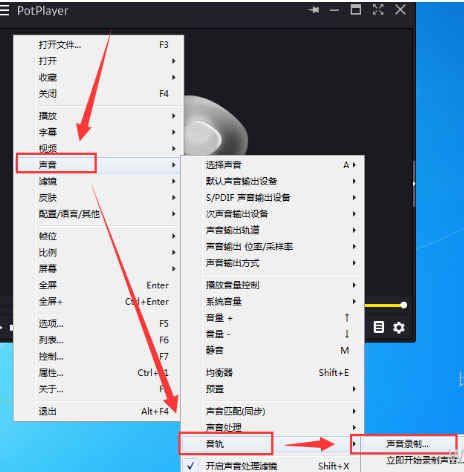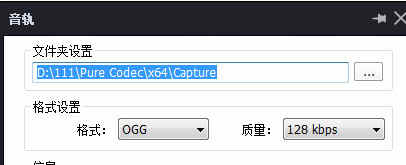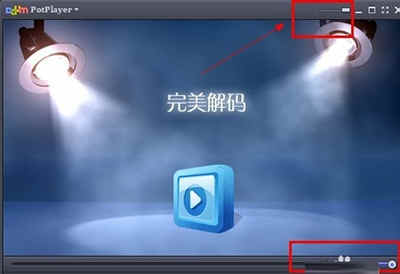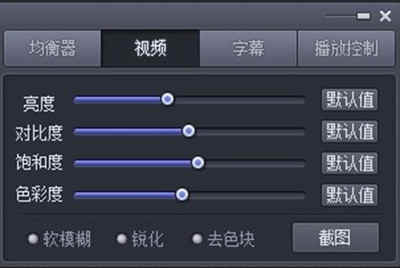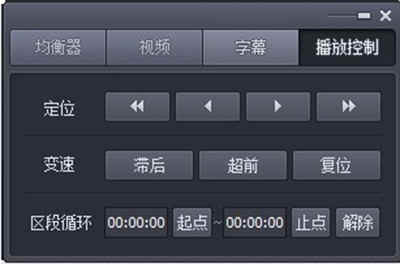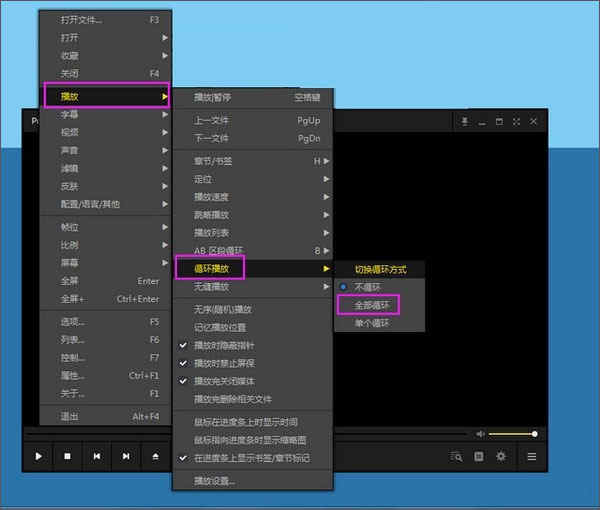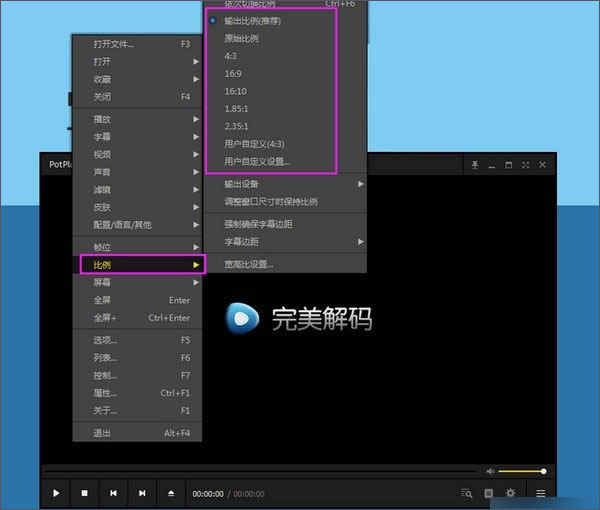详细介绍
完美解码播放器2021版是一款十分专业级的高清播放器。对于影视爱好者而言,视频的清晰度会提高用户的使用体验,那么本次这款优秀的完美解码播放器有何亮点呢?众多周知完美解码播放器是一款全能型的影音解码包,随着2021年的到来,版本上也进一步进行了优化与加强。通过它,能为用户播放几乎所有的多媒体文件,同时支持多种流行多媒体文件流畅播放,超强的HDTV系统支持,不论是观影时的画质还是体验感而言,都十分优秀。关于使用而言,完美解码播放器2021版使用起来简单易上手,玩家能够搭配多种压缩工具进行多种多媒体格式相互转换,用户能够自由设置影视解码需求。另外,完美解码播放器相对于其他解码播放器而言,软件内置多家主流播放器,融合了各家所长,不仅能为用户全面开启硬件加速,使用时所占CPU资源极低,还能带给用户清爽精简使用的解码播放体验,绝无广告和插件干扰,旨在带给用户无与伦比的视听盛宴,欢迎感兴趣的小伙伴免费下载体验。
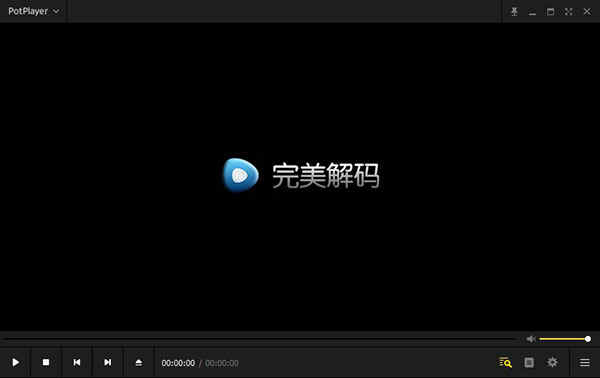
功能特性
1、专业解码
超强HDTV支持,高保真解析,无与伦比的视听体验!
2、完美播放
全格式支持,主流媒体格式一网打尽,完美播放!
3、极致体验
专业解码设置,复杂功能简易实现,追求极致发烧体验!
4、多核引擎
内置多家主流播放器,聚各家所长,完美体验!
5、极速解码
全面开启硬件加速,CPU资源占用低,强劲高清解码!
6、免费无广告
完全免费,一如既往的清爽,绝无广告和插件干扰!
完美解码播放器2021版怎么使用?
1、在本站下载解压,得到完美解码2021版安装包,默认选择简体中文;
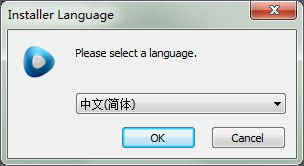
2、接受安装协议,这里建议用户选择推荐安装;
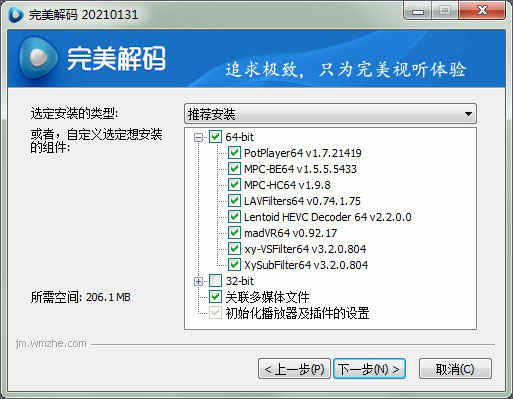
3、接着按默认目录进行安装;
默认目录【C:\Program Files (x86)\Pure Codec】
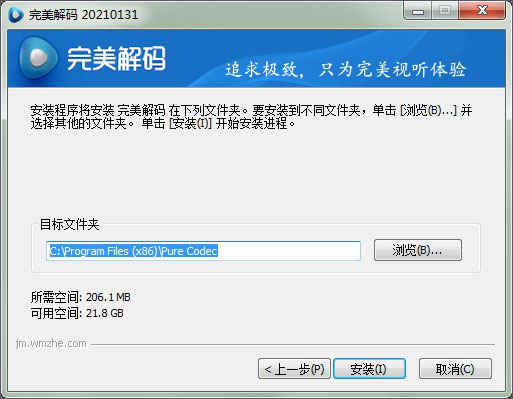
4、安装成功后,在设置中心进行一些基本的设置,对于普通用户来说,按默认即可;
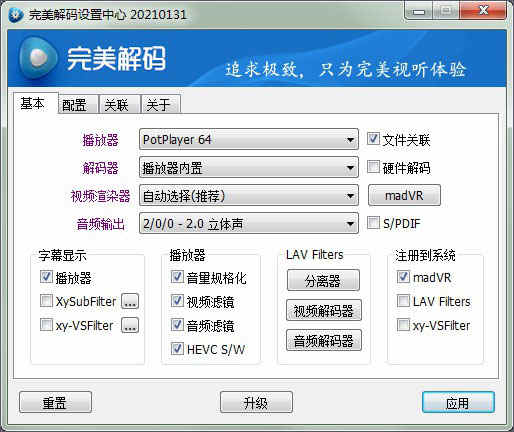
视频播放
5、再打开软件可通过在视频画面上右键,在【视频】的菜单中设置相印的视频图像;
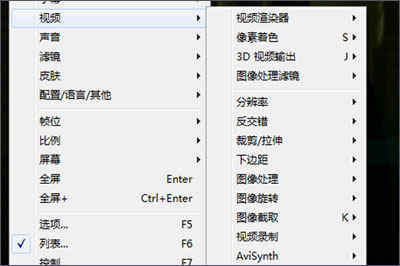
6、若有些视频有多个音轨,你可以在右键【声音】——【选择声音】菜单中选择对应的音轨;
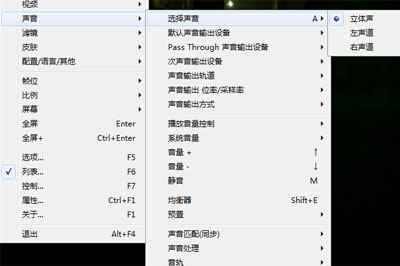
旋转视频画面
7、点击鼠标右键,在弹出选项里点击“打开文件”并将想要旋转画面的视频添加进来;
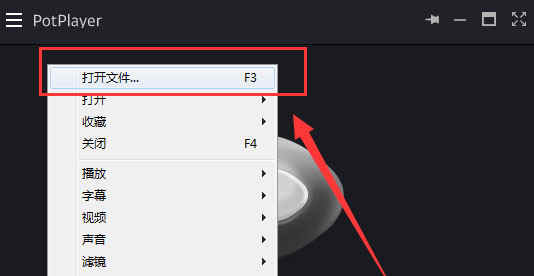
8、添加好视频后在视频画面点击鼠标右键,这次在弹出的选项中依次打开“视频”—“图像旋转”;
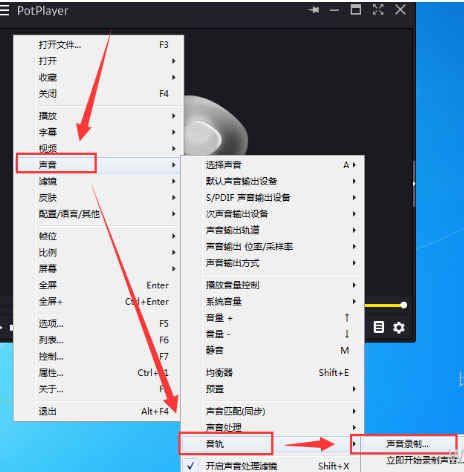
9、“图像旋转”中就能看到旋转视频的角度了,根据自己视频自身情况旋转旋转角度将视频转正即可。
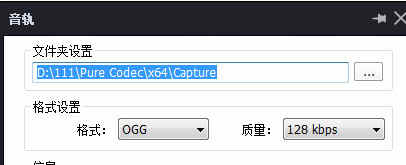
完美解码软件怎么设置
1、首先打开这个完美解码这个软件,让我们看到的是一个黑色跟紫色融为一体的界面。如图所示

2、在主页面中,右上角有个按钮拉条是设置整个页面的透明度,下面有个拉条是设置声音的。
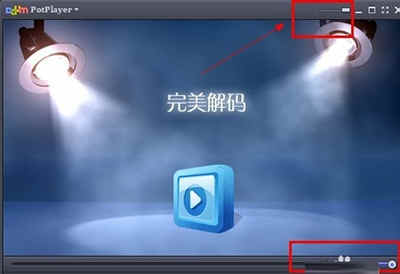
3、而右下角还有个按钮是设置播放菜单的,这里有详细的播放名字。如果你不需要观看时,可以关闭。
4、播放菜单旁边,就是一个控制面板,这里有整个软件的设置参数,均衡器,视频,字母,播放控制。均衡器这里有很多现成的模板,比如流行音乐,电影,新闻,当然也可以自定设置成小波浪,记得要打勾启用先。

5、视频按钮下面,包含有影片的亮度,对比度,饱和度,色彩度,还有锐化,模糊,截图等控制。
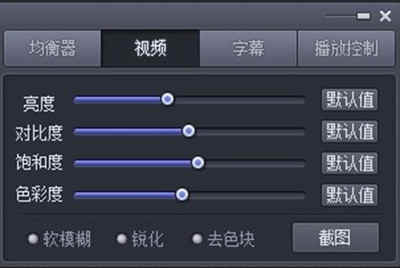
6、播放控制这里是有定位,变速,指定区域进行循环跟解除功能。一般用来浏览某些产品动画有帮助。
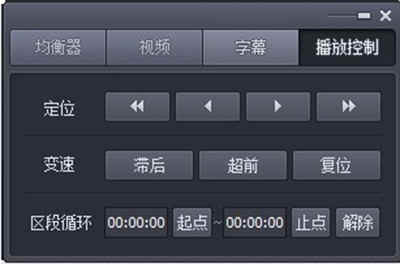
7、点击主页面的左上角,是一个控制软件的主菜单,这里包含的功能有:打开,字幕,滤镜,皮肤,动画中的帧数等等。非常的详细跟全面。
下载并安装完美解码后,从主界面的右侧的选项中,一一进行设置,字幕、视频色彩度、播放参数、视频属性等等进行设置,设置成自己观看影片的习惯。
特别提示:
如若在使用过程中遇到不会自动循环播放,解决办法:
在完美解码界面[右击]→[播放]→[循环播放]→[全部循环]
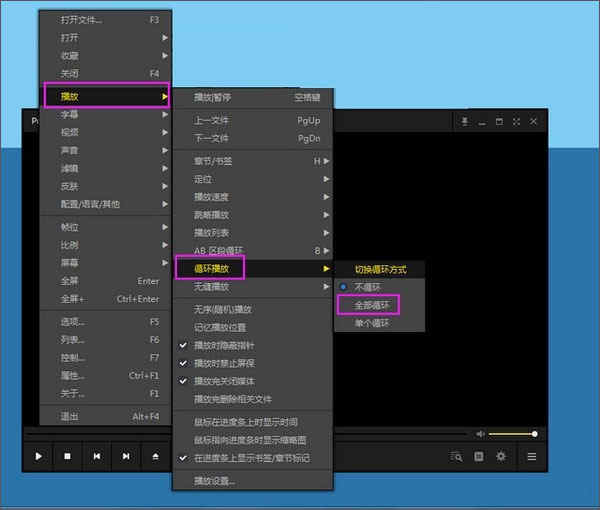
在窗口模式播放的时候,视频不是铺满窗口的,这个显示比例该怎么设置:
界面上右击调出设置菜单→比例→选择你所想要的比例
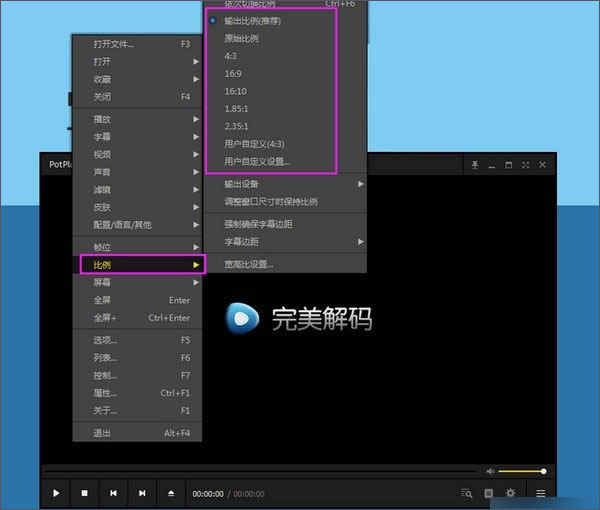
更新日志
完美解码播放器2021版 v20210131官方版更新说明(2021-02-07)
1、更新 PotPlayer v1.7.21419
2、修复已知bug